V tomto článku vám ukážem, ako zmeniť adresy servera DNS na zariadeniach so systémom iOS. Toto je náš iPhone a iPad. Pravdepodobne ste mali okamžite otázku: prečo by som to mal urobiť? Áno, ak internet na vašom iPhone funguje bez problémov, adresy DNS nie je možné zmeniť. Veľmi často sa však vyskytuje situácia, keď je iPhone alebo iPad pripojený k sieti Wi-Fi, ale internet nefunguje. V prehliadači sa môže vyskytnúť chyba DNS.
Môžete ich jednoducho zmeniť na verejné servery DNS od spoločnosti Google. Sú trochu rýchlejšie a bezpečnejšie. Teraz vám v skratke poviem, ako to funguje. Servery DNS sa používajú na konverziu známych adries textových stránok na adresy, ktoré sa skladajú z čísel. Keď do prehliadača zadáme adresu help-wifi.com, prvá vec, ktorú server DNS poskytovateľa prevádza, túto adresu prevedie na adresu IP servera, na ktorom sa lokalita nachádza, a načíta ju. V predvolenom nastavení to robí server DNS nášho poskytovateľa internetu. Keď však prestane fungovať, na našom iPhone nefunguje internet. Spoločnosť Google má k dispozícii bezplatné servery DNS, ktoré môže používať ktokoľvek. Pracujú stabilne. Potrebné je iba zaregistrovať tieto adresy DNS od spoločnosti Google v nastaveniach siete Wi-Fi. V článku som napísal viac o týchto verejných serveroch:8.8.8.8 - aká je adresa? Ako nahradiť DNS verejným DNS Google.
Rozhodol som sa tiež vytvoriť samostatný článok, v ktorom podrobnejšie ukážem proces zmeny DNS na zariadeniach iOS. Ukážem to pomocou iPhone ako príklad. V iPade je to rovnaké.
Ako zaregistrovať svoje DNS na iPhone?
Prejdite na nastavenia, do časti Wi-Fi a kliknite na sieť Wi-Fi, pre ktorú potrebujete zmeniť adresy DNS.
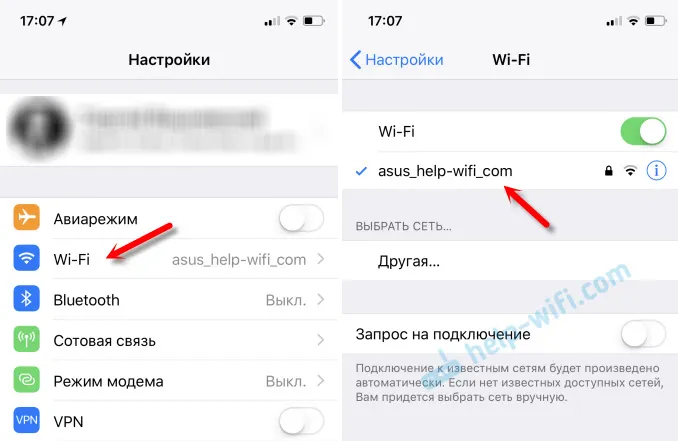
Potom kliknite na položku „Nastavenia DNS“.
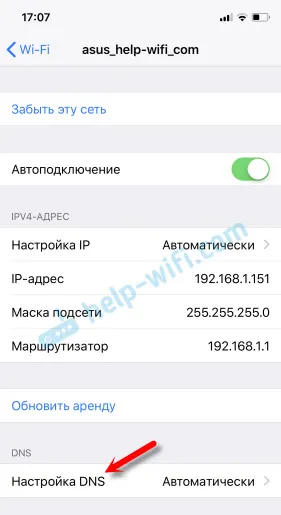
Zaškrtnite políčko „Ručne“. Kliknite na „Pridať server“ a zadajte 8.8.8.8 . Potom znova kliknite na „Pridať server“ a pridajte ďalší - 8.8.4.4 . A vedľa štandardného servera (ktorý je prvým v zozname), kliknite na červené tlačidlo a vyberte príkaz Odstrániť. A v hornej časti kliknite na „Uložiť“.
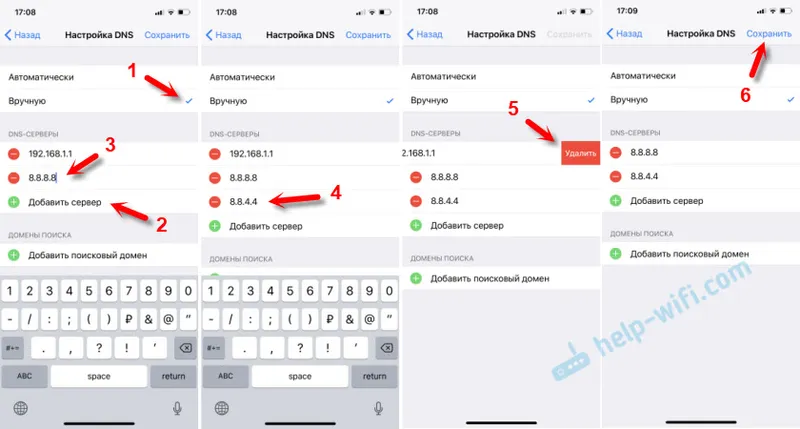
Po uložení nastavení začne náš iPhone používať servery DNS, ktorých adresy sme v nastaveniach zaregistrovali. Ak nefunguje ihneď, môžete tiež vypnúť a zapnúť Wi-Fi. Alebo letový režim.
Ak máte v počítači tiež chybu DNS, prečítajte si článok: Server DNS neodpovedá v systéme Windows 10, 8, 7. Tam sme tiež zmenili adresy.
V prípade, že internet na iPhone nezačal fungovať alebo máte iný problém, odporúčam pozrieť si ďalšie riešenia v článku: iPhone alebo iPad sa nepripojí k sieti Wi-Fi, internet nefunguje.
Automatickú konfiguráciu DNS môžete vrátiť do iOS jednoducho začiarknutím políčka vedľa položky „Automaticky“ v nastaveniach.


